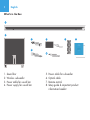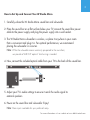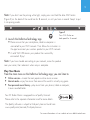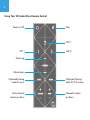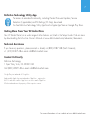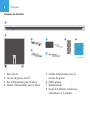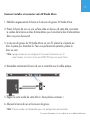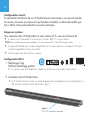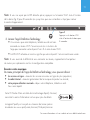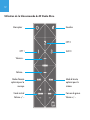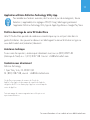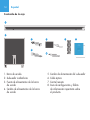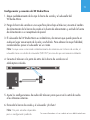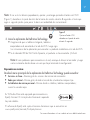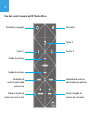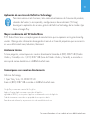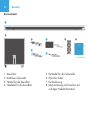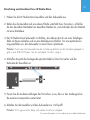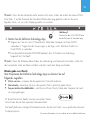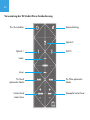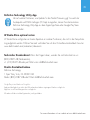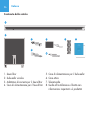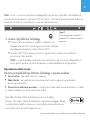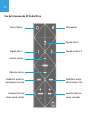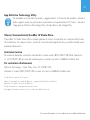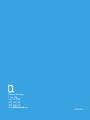Definitive Technology W Studio Micro Schnellstartanleitung
- Kategorie
- Subwoofer
- Typ
- Schnellstartanleitung
Seite wird geladen ...
Seite wird geladen ...
Seite wird geladen ...
Seite wird geladen ...
Seite wird geladen ...
Seite wird geladen ...
Seite wird geladen ...
Seite wird geladen ...
Seite wird geladen ...
Seite wird geladen ...
Seite wird geladen ...
Seite wird geladen ...
Seite wird geladen ...
Seite wird geladen ...
Seite wird geladen ...
Seite wird geladen ...
Seite wird geladen ...
Seite wird geladen ...
Seite wird geladen ...

20 Deutsch
1. Sound bar
2. Drahtloser Subwoofer
3. Netzteil für die Soundbar
4. Netzkabel für die Soundbar
5. Netzkabel für den Subwoofer
6. Optisches Kabel
7. Fernbedienung
8. Setup-Anleitung und Broschüre mit
wichtigen Produktinformation
Kartoninhalt
3
1
2
5
6
7 8
4

21
For more information visit our website at www.definitivetech.com
Einrichtung und Anschluss Ihres W Studio Micro
1. Packen Sie die W Studio Micro Soundbar und den Subwoofer aus.
2. Stellen Sie die Soundbar auf eine ebene Fläche unterhalb Ihres Fernsehers, schließen
Sie das Soundbar-Netzkabel am Soundbar-Netzteil an, und verbinden Sie das Netzteil
mit einer Steckdose.
3. Der W Studio Micro Subwoofer ist drahtlos, also können Sie ihn an einer beliebigen
Stelle im Raum aufstellen und an eine Steckdose anschließen. Für eine optimale Leis
tung empfehlen wir, den Subwoofer in einer Ecke zu platzieren.
Hinweis: Auch wenn der Subwoofer bei der Auslieferung drahtlos mit der Soundbar gekoppelt ist,
gibt es eine SUB OUT-Option, falls ein verkabelter Anschluss nötig ist.
4. Schließen Sie jetzt das beiliegende optische Kabel an Ihren Fernseher und die
Rückseite der Soundbar an.
5. Passen Sie die Audioeinstellungen des Fernsehers so an, dass er das Audiosignal an
die externen Lautsprecher weiter leitet.
6. Schalten Sie die Soundbar und den Subwoofer ein. Viel Spaß!
Hinweis: Für Ihr gewünschtes Setup sind weitere Anschlüsse verfügbar.
TV
OPT
OUT

22
Setup für drahtlose Musikübertragung
Wenn Sie die W Studio-Soundbar mit Ihrem Netzwerk verbinden, können Sie
Online-Streaming-Dienste wie Pandora, Spotify und SiriusXM, Internetradio und Ihre
persönliche digitale Bibliothek genießen.
Minimale Systemanforderungen
Zum Anschluss von W Studio Micro an Ihr WLAN benötigen Sie Folgendes:
• Ein WLAN, das mindestens mit einem 802.11n-Router mit dem Internet verbunden ist.
Hinweis: Für eine optimale Streaming-Leistung empfehlen wir die Verwendung eines Routers nach der Norm
802.11ac oder neuer im 5-GHz-Band.
• Ein Android-Gerät mit Android 2.2 oder höher oder ein iOS-Gerät mit iOS 6.0 oder höher.
• Das Passwort für Ihr WLAN (falls erforderlich).
WLAN-Setup
1. Laden Sie die kostenlose
Denitive Technology App herunter
• Vergewissern Sie sich, dass Ihr Smartphone, Tablet oder Computer ebenfalls mit
Ihrem WLAN verbunden ist.
2. Schließen SieW Studio Micro an
• W Studio Micro befindet sich automatisch im Kopplungsmodus, was durch die blinkende
weiße Leuchte an der Vorderseite der Soundbar angezeigt wird.
Abbildung 1
Wi-Fi LED pulsiert langsam

23
For more information visit our website at www.definitivetech.com
Hinweis: Wenn Sie die blinkende weiße Leuchte nicht sehen, halten Sie einfach die blaue WLAN-
Taste (Abb. 1) auf der Rückseite der Soundbar 8 Sekunden lang gedrückt, oder bis Sie einen
Signalton hören, um sie in den Kopplungsmodus zu versetzen.
3. Starten Sie die Denitive Technology-App
• Vergewissern Sie sich, dass Ihr Smartphone, Tablet oder Computer mit Ihrem WLAN
verbunden ist. Folgen Sie den Anweisungen in der App, um Ihr drahtloses Produkt mit
Ihrem WLAN zu verbinden.
• Eine dauerhaft leuchtende WLAN-LED bedeutet, dass Ihr Produkt eine Verbindung
hergestellt hat. Viel Spaß!
Hinweis: Wenn Sie Probleme dabei haben, die Verbindung zum Netzwerk herzustellen, sollten Sie
den Lautsprecher näher am Router aufstellen und dann nach dem Setup verschieben.
Wiedergabe von Musik
Vom Hauptmenü der Denitive Technology-App aus können Sie auf
Folgendes zugreifen:
• Online services—streamen Sie die populärsten Online-Musikdienste
• Internetradio—kostenlose Musik aus der ganzen Welt in praktisch jedem Genre
• Ihre persönliche Musikbibliothek —die Musik auf Ihrem Handy, Tablet oder Computer hat noch
nie so gut geklungen
W Studio Micro kann Spotify Connect verwenden. Details
hierzu finden Sie auf dem separaten Informationsblatt.
Die Spotify-Software unterliegt Drittanbieter-Lizenzen, die Sie hier finden: www.spotify.com/connect/
third-party-licenses
Abbildung 2
Drücken Sie die WLAN-SETUP-Taste
an der Rückseite 8 Sekunden lang

24
Verwendung der W Studio Micro-Fernbedienung
Ein-/Ausschalten
Optisch 1
Lauter
Leiser
Center-Kanal
lauter/leiser
Für Musik
optimierter Modus
Optisch 2
Stummschaltung
AUX 3
Für Filme optimierter
Modus
Subwoofer lauter/leiser

25
For more information visit our website at www.definitivetech.com
Definitive Technology Utility App
Um auf weitere Funktionen, wie Updates für die Produkt-Firmware, ggf. Auswahl der
Audioquelle und EQ-Einstellungen (W Amp) zuzugreifen, können Sie die kostenlose
Definitive Technology Utility-App aus dem Apple App Store oder Google Play Store
herunterladen.
W Studio Micro optimal nutzen
W Studio Micro verfügt über ein breites Spektrum an anderen Funktionen, die nicht in der Setup-Anlei-
tung aufgelistet werden. Erfahren Sie mehr und laden Sie sich das Online-Benutzerhandbuch herunter:
www.definitivetech.com/education/documents
Technischer Kundendienst Wenn Sie Fragen haben, wenden Sie sich bitte direkt an uns:
(800) 228-7148 (Nordamerika),
+1 (410) 363-7148 oder per E-Mail unter info@DefinitiveTech.com
Direkte Kontaktaufnahme
Definitive Technology
1 Viper Way, Vista, CA 92081 USA
Telefon (800) 228-7148 oder E-Mail info@DefinitiveTech.com.
Google Play ist eine Marke von Google Inc.
Apple und das Apple-Logo sind in den USA und anderen Ländern eingetragene Marken von Apple Inc.
App Store ist ein Dienstleistungszeichen von Apple Inc.
Alle anderen Marken sind das Eigentum der jeweiligen Inhaber.
Seite wird geladen ...
Seite wird geladen ...
Seite wird geladen ...
Seite wird geladen ...
Seite wird geladen ...
Seite wird geladen ...
Seite wird geladen ...
-
 1
1
-
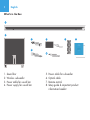 2
2
-
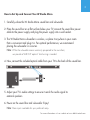 3
3
-
 4
4
-
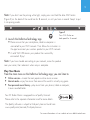 5
5
-
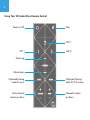 6
6
-
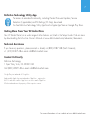 7
7
-
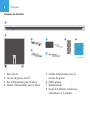 8
8
-
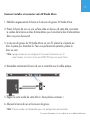 9
9
-
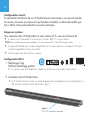 10
10
-
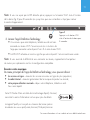 11
11
-
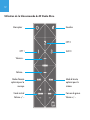 12
12
-
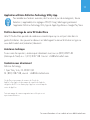 13
13
-
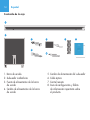 14
14
-
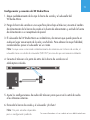 15
15
-
 16
16
-
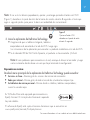 17
17
-
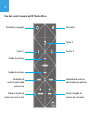 18
18
-
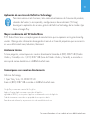 19
19
-
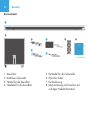 20
20
-
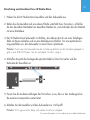 21
21
-
 22
22
-
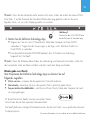 23
23
-
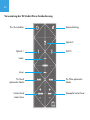 24
24
-
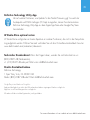 25
25
-
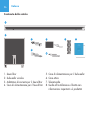 26
26
-
 27
27
-
 28
28
-
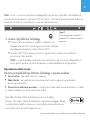 29
29
-
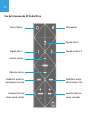 30
30
-
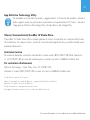 31
31
-
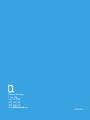 32
32
Definitive Technology W Studio Micro Schnellstartanleitung
- Kategorie
- Subwoofer
- Typ
- Schnellstartanleitung
in anderen Sprachen
Verwandte Artikel
-
Definitive Technology W Studio Benutzerhandbuch
-
Definitive Technology W Amp Benutzerhandbuch
-
Definitive Technology W Adapt Benutzerhandbuch
-
Definitive Technology W7 Benutzerhandbuch
-
Definitive Technology W9 Benutzerhandbuch
-
Definitive Technology BP9000 Serie Bedienungsanleitung
-
Definitive Technology Symphony 1 Benutzerhandbuch
-
Definitive Technology D9 Benutzerhandbuch
-
Definitive Technology BP9000 Serie Bedienungsanleitung
-
Definitive Technology BP9060 Bedienungsanleitung